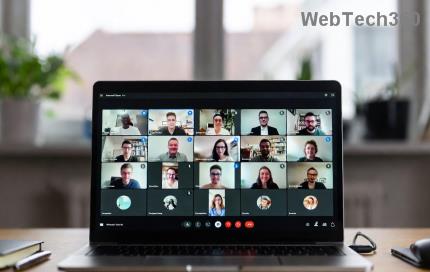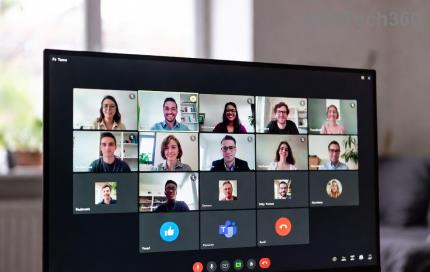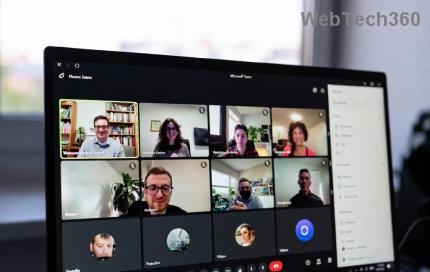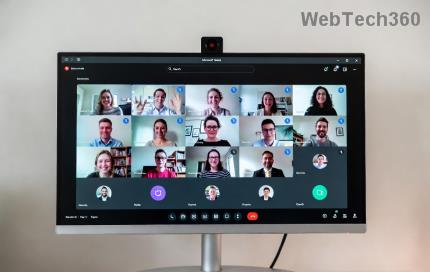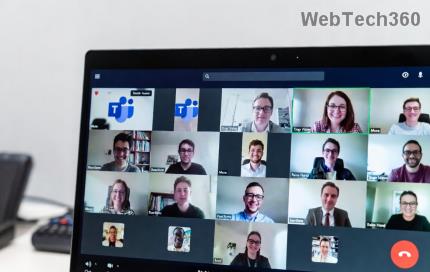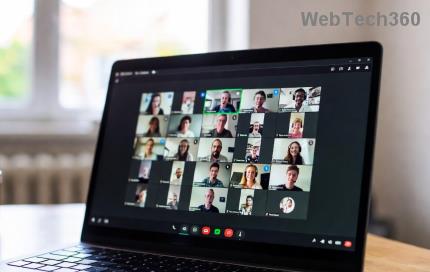Microsoft Teams 채팅 메시지 전송 실패 해결 방법
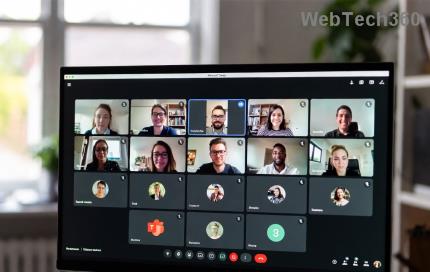
Microsoft Teams 채팅 메시지 전송 실패에 지치셨나요? 전문가가 제공하는 단계별 가이드를 따라 '전송 실패' 오류를 신속하게 해결하고 답답함 없이 다시 원활한 채팅을 시작하세요. 모든 사용자를 위한 검증된 해결책입니다.
비밀번호를 잊어버리는 것은 우리 모두에게 너무나 익숙한 문제입니다. 대부분의 경우 비밀번호 찾기 옵션을 클릭 하고 몇 가지 간단한 단계를 따르면 다시 액세스할 수 있지만 항상 그런 것은 아닙니다. BIOS 암호(일반적으로 BIOS 설정에 들어가지 않거나 개인용 컴퓨터가 부팅되지 않도록 설정하는 암호)를 잊어버리면 시스템을 완전히 부팅할 수 없습니다.
다행히도 모든 것과 마찬가지로 이 문제에 대한 몇 가지 해결 방법이 있습니다. 이 문서에서 BIOS 암호를 잊어버리기 위한 해결 방법/솔루션을 살펴보고 시스템에 다시 로그인할 수 있기를 바랍니다.
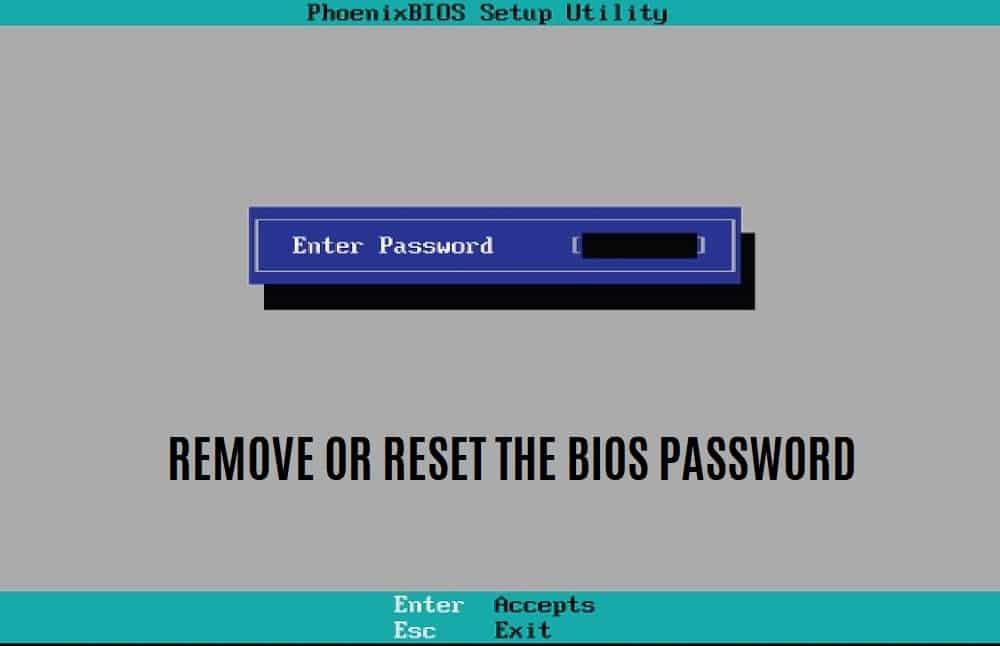
기본 입/출력 시스템(BIOS)이란 무엇입니까?
BIOS(Basic Input/Output System) 는 부팅 과정에서 하드웨어 초기화를 수행하기 위해 사용되는 펌웨어이며 프로그램 및 운영 체제에 대한 런타임 서비스도 제공합니다. 일반 용어로 컴퓨터의 마이크로프로세서 는 BIOS 프로그램 을 사용 하여 CPU의 ON 버튼을 누른 후 컴퓨터 시스템을 시작합니다. BIOS는 또한 컴퓨터의 운영 체제와 하드 디스크, 키보드, 프린터, 마우스 및 비디오 어댑터와 같이 연결된 장치 간의 데이터 흐름을 관리합니다.
BIOS 암호는 무엇입니까?
BIOS 암호는 부팅 프로세스가 시작되기 전에 컴퓨터의 기본 입/출력 시스템에 로그인하는 데 필요한 확인 정보입니다. 그러나 BIOS 암호는 수동으로 활성화해야 하므로 개인 시스템이 아닌 회사 컴퓨터에서 대부분 찾을 수 있습니다.
암호는 CMOS(Complementary Metal-Oxide Semiconductor) 메모리에 저장 됩니다. 일부 유형의 컴퓨터에서는 마더보드에 부착된 작은 배터리로 유지됩니다. 추가 보안 계층을 제공하여 컴퓨터의 무단 사용을 방지합니다. 때때로 문제를 일으킬 수 있습니다. 예를 들어, 컴퓨터 소유자가 자신의 암호를 잊어버리거나 직원이 암호를 공개하지 않고 컴퓨터를 반납하면 컴퓨터가 부팅되지 않습니다.
내용물
BIOS 암호를 제거하거나 재설정하는 방법(2020)
BIOS 암호를 재설정하거나 제거하는 기본 방법에는 다섯 가지가 있습니다. 수십 가지 암호를 시도하여 시스템 마더보드에서 버튼을 누르는 것까지 다양합니다. 어느 것도 너무 복잡하지는 않지만 어느 정도의 노력과 인내가 필요합니다.
방법 1: BIOS 암호 백도어
사용자가 설정한 암호와 상관없이 작동 하는 BIOS 메뉴 에 액세스 하기 위해 ' 마스터 ' 암호를 유지하는 BIOS 제조업체는 거의 없습니다 . 마스터 암호는 테스트 및 문제 해결 목적으로 사용됩니다. 일종의 안전 장치입니다. 이것은 목록에 있는 모든 방법 중 가장 쉽고 가장 기술적인 방법입니다. 시스템을 열 필요가 없으므로 첫 번째 시도로 이것을 권장합니다.
1. 비밀번호를 입력하는 창에서 잘못된 비밀번호를 세 번 입력하십시오. 페일 세이프 (fail-safe) '검사'나타납니다했다.
시스템이 비활성화되었거나 암호가 실패했음을 알리는 메시지가 도착하고 메시지 아래의 대괄호 안에 숫자가 표시됩니다. 이 번호를 주의 깊게 기록해 두십시오.
2. BIOS Master Password Generator를 방문하여 텍스트 상자에 숫자를 입력한 다음 바로 아래에 'Get password' 라고 적힌 파란색 버튼을 클릭 합니다.
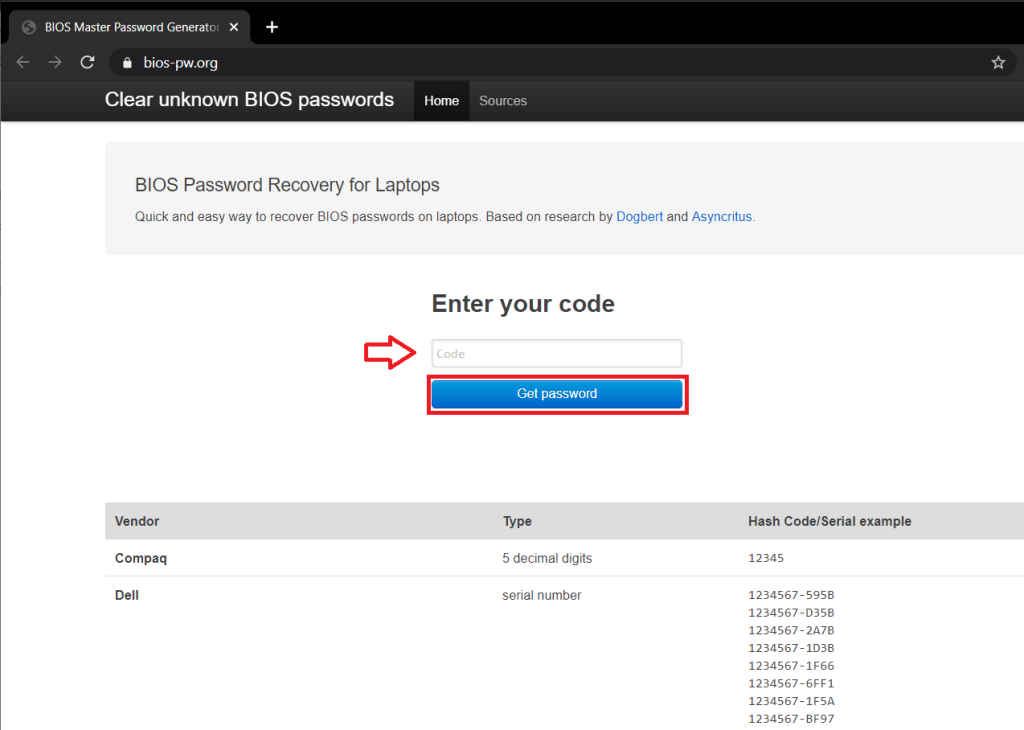
3. 버튼을 클릭하면 웹사이트에 'Generic Phoenix' 라는 코드부터 시작하여 하나씩 시도할 수 있는 몇 가지 가능한 비밀번호가 나열됩니다 . 첫 번째 코드가 BIOS 설정에 들어가지 않으면 성공할 때까지 코드 목록을 아래로 내려갑니다. 코드 중 하나는 귀하 또는 귀하의 고용주가 설정한 비밀번호와 상관없이 반드시 귀하에게 액세스 권한을 부여할 것입니다.
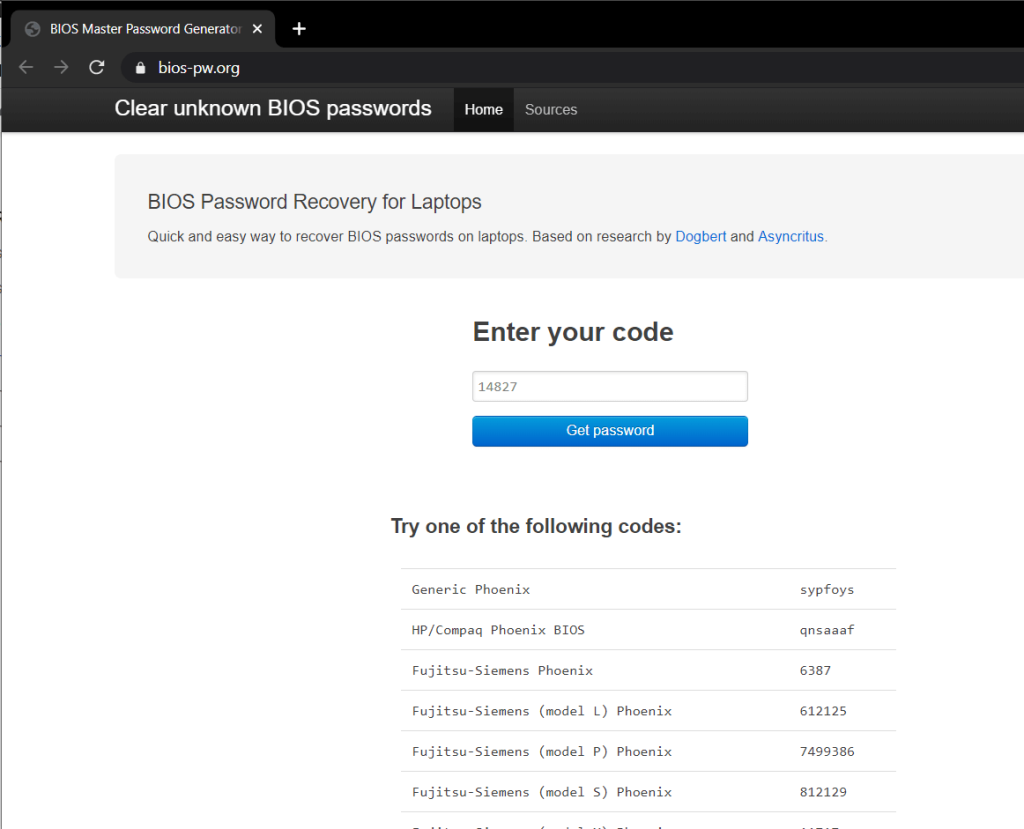
4. 암호 중 하나를 입력한 후 컴퓨터를 다시 시작하기 만 하면 문제 없이 동일한 BIOS 암호 를 다시 한 번 입력 할 수 있습니다.
참고: '시스템 비활성화' 메시지는 사용자를 놀라게 하기 위한 것이므로 무시해도 됩니다.
방법 2: BIOS 암호 를 우회 하기 위해 CMOS 배터리 제거
앞서 언급했듯이 B IOS 암호는 다른 모든 BIOS 설정과 함께 CMOS(Complementary Metal-Oxide Semiconductor) 메모리에 저장됩니다. 마더보드에 부착된 작은 배터리로 날짜 및 시간과 같은 설정을 저장합니다. 이것은 특히 구형 컴퓨터에 해당됩니다. 따라서 이 방법은 BIOS 설정 암호를 저장하는 데 전원이 필요하지 않은 비휘발성 저장 플래시 메모리 또는 EEPROM 이 있는 몇 가지 최신 시스템에서는 작동 하지 않습니다. 그러나 이 방법이 가장 덜 복잡하기 때문에 여전히 시도해 볼 가치가 있습니다.
1. 컴퓨터를 끄고 전원 코드를 뽑은 다음 모든 케이블을 분리합니다 . (재설치에 도움이 되도록 정확한 위치와 케이블 배치를 기록해 두십시오.)
2. 데스크탑 케이스 또는 노트북 패널을 엽니다. 마더보드를 꺼내 CMOS 배터리를 찾습니다 . CMOS 배터리는 마더보드 내부에 있는 은색 동전 모양의 배터리입니다.

3. 버터 나이프처럼 평평하고 뭉툭한 것을 사용 하여 배터리를 빼냅니다. 실수로 마더보드나 자신을 손상시키지 않도록 정확하고 주의하십시오. CMOS 배터리가 설치된 방향, 일반적으로 새겨진 양극이 사용자를 향하는 방향에 유의하십시오.
4. 배터리를 깨끗하고 건조한 장소에 최소 30분 동안 보관한 후 원래 위치로 되돌리십시오. 이렇게 하면 통과하려는 BIOS 암호 를 포함하여 모든 BIOS 설정이 재설정 됩니다.
5. 모든 코드를 다시 연결하고 시스템 을 켜서 BIOS 정보가 재설정되었는지 확인합니다. 시스템이 부팅되는 동안 새 BIOS 암호를 설정하도록 선택할 수 있으며, 설정하는 경우 나중에 사용할 수 있도록 메모해 두십시오.
또한 읽기: PC가 UEFI 또는 레거시 BIOS를 사용 중인지 확인하는 방법
방법 3: 마더보드 점퍼를 사용하여 BIOS 암호 우회 또는 재설정
이것은 아마도 최신 시스템에서 BIOS 암호를 제거하는 가장 효과적인 방법일 것입니다.
대부분의 마더보드에는 BIOS 암호와 함께 모든 CMOS 설정을 지우는 점퍼가 있습니다. 점퍼는 전기 회로를 닫고 전기 흐름을 차단합니다. 이들은 하드 드라이브, 마더보드, 사운드 카드, 모뎀 등과 같은 컴퓨터 주변 장치를 구성하는 데 사용됩니다.
(면책 조항: 특히 최신 노트북에서 이 방법을 수행하거나 전문 기술자의 도움을 받을 때 각별히 주의할 것을 권장합니다.)
1. 시스템 캐비닛(CPU)을 열고 마더보드를 조심스럽게 꺼냅니다.
2. 점퍼를 찾으십시오 . 마더보드에서 튀어나온 몇 개의 핀으로 끝에 점퍼 블록 이라고 하는 플라스틱 덮개가 있습니다. 대부분 보드 가장자리를 따라 위치합니다. 그렇지 않은 경우 CMOS 배터리나 CPU 근처에서 시도해 보십시오. 랩톱에서는 키보드 아래나 랩톱 바닥을 볼 수도 있습니다. 일단 발견되면 그들의 위치를 기록하십시오.
대부분의 경우 다음 중 하나로 레이블이 지정됩니다.
3. 현재 위치에서 점퍼 핀 을 제거하고 나머지 두 개의 빈 위치 위에 놓습니다. 예를 들어, 컴퓨터의 마더보드에서 2와 3이 덮여 있으면 3과 4로 이동합니다.
참고: 랩톱에는 일반적으로 점퍼 대신 DIP 스위치 가 있습니다.
4. 모든 케이블을 원래대로 연결 하고 시스템을 다시 켭니다 . 암호가 지워졌는지 확인하십시오. 이제 1, 2, 3단계를 반복하고 점퍼를 원래 위치로 다시 이동하여 진행합니다.
방법 4: 타사 소프트웨어를 사용하여 BIOS 암호 재설정
때때로 암호는 BIOS 유틸리티만 보호하고 Windows를 시작할 필요가 없습니다. 이러한 경우 타사 프로그램을 사용하여 암호를 해독할 수 있습니다.
CMOSPwd와 같은 BIOS 암호를 재설정할 수 있는 타사 소프트웨어가 온라인에서 많이 있습니다. 이 웹 사이트에서 다운로드 하여 제공된 지침을 따를 수 있습니다 .
방법 5: 명령 프롬프트를 사용하여 BIOS 암호 제거
마지막 방법은 이미 시스템에 액세스할 수 있고 BIOS 암호와 함께 CMOS 설정을 제거하거나 재설정하려는 사용자를 위한 것입니다.
1. 컴퓨터에서 명령 프롬프트를 열어 시작합니다. 컴퓨터에서 Windows 키 + S를 누르고 명령 프롬프트를 검색 하고 마우스 오른쪽 버튼을 클릭하고 관리자 권한으로 실행을 선택하기만 하면 됩니다.

2. 명령 프롬프트에서 다음 명령을 하나씩 실행하여 CMOS 설정을 재설정합니다.
각각을 주의 깊게 입력하고 다음 명령을 입력하기 전에 Enter 키를 누르십시오.
디버그 o 70 2E o 71 FF 종료
3. 위의 모든 명령을 성공적으로 실행했으면 컴퓨터를 다시 시작하여 모든 CMOS 설정 과 BIOS 암호 를 재설정 합니다.
위에서 설명한 방법 외에도 BIOS 성가심에 대한 또 다른 시간 소모적이고 긴 솔루션이 있습니다. BIOS 제조업체는 항상 일부 일반 또는 기본 암호를 설정 하며, 이 방법에서는 각각의 암호 를 시도하여 무엇이 들어왔는지 확인해야 합니다. 제조업체마다 암호 집합이 다르며 대부분은 여기에 나열되어 있습니다. 일반 BIOS 암호 목록 . BIOS 제조업체 이름에 대해 나열된 암호를 시도하고 아래 설명 섹션에서 어떤 암호가 적합한지 알려주십시오.
| 제조사 | 비밀번호 |
|---|---|
| 보비스 & IBM | 멀린 |
| 작은 골짜기 | 작은 골짜기 |
| 바이오스타 | 바이오스타 |
| 컴팩 | 컴팩 |
| 에녹스 | xo11nE |
| 에폭시 | 본부 |
| 프리테크 | 포스터 |
| 그럴 게요 | 그럴 게요 |
| 제트웨이 | 스푸믈 |
| 패커드 벨 | 벨9 |
| QDI | QDI |
| 지멘스 | 스카이_폭스 |
| TMC | 비고 |
| 도시바 | 도시바 |
권장 사항: Android에서 이미지를 클립보드에 복사하는 방법
당신은 아직 할 수없는 경우, 제거하거나 BIOS 암호를 재설정 , 제조업체에 연락하여 문제를 설명하십시오 .
Microsoft Teams 채팅 메시지 전송 실패에 지치셨나요? 전문가가 제공하는 단계별 가이드를 따라 '전송 실패' 오류를 신속하게 해결하고 답답함 없이 다시 원활한 채팅을 시작하세요. 모든 사용자를 위한 검증된 해결책입니다.
Microsoft Teams 시작 화면에서 오류 2026이 멈춰서 답답하신가요? 검증된 단계별 해결 방법을 통해 문제를 신속하게 해결하고 원활한 협업을 재개하세요. 최신 팁으로 업데이트되었습니다!
이 간편 가이드를 통해 회의 전에 Microsoft Teams에서 소규모 회의실을 만드는 방법을 익히세요. 참가자를 미리 지정하고, 협업을 강화하고, 가상 회의를 손쉽게 향상시키세요.
Microsoft Teams 사용 안 함 오류 또는 계정 차단 문제로 어려움을 겪고 계신가요? 단계별 해결 방법, 일반적인 원인 및 예방 팁을 통해 즉시 다시 온라인 상태로 돌아가세요. 기술적인 지식은 필요하지 않습니다!
Microsoft Teams VDI 오류로 인해 Citrix 또는 VMware 세션이 중단되는 것에 지치셨나요? 오디오, 비디오 및 최적화 문제에 대한 단계별 해결 방법을 알아보세요. 최신 전문가 가이드를 통해 원활한 회의를 다시 시작하세요.
msvcp140.dll 파일 누락 오류로 인해 Microsoft Teams가 자꾸 종료되는 것에 지치셨나요? 원활한 화상 통화와 채팅을 복원할 수 있는 검증된 단계별 해결 방법을 알아보세요. 최신 업데이트가 적용된 Windows 10/11에서 작동합니다.
Microsoft Teams 화이트보드 동기화가 제대로 되지 않아 어려움을 겪고 계신가요? 캐시 삭제부터 업데이트까지, 동기화 문제를 해결하는 단계별 방법을 알아보세요. 지금 바로 원활한 공동 작업 화이트보드를 사용해 보세요!
이 단계별 가이드를 통해 Microsoft Teams에서 소그룹 회의실에 참가자를 배정하는 방법을 완벽하게 익히세요. 회의 참여도를 높이고, 참가자 배정을 자동화하고, 전문가처럼 문제를 해결하여 원활한 가상 협업을 실현하세요.
Microsoft Teams 모바일 로그인을 막는 답답한 '예기치 않은 오류'에 지치셨나요? 전문가가 제공하는 단계별 가이드를 따라 Android 및 iOS에서 최신 해결 방법을 적용하여 기술적인 지식 없이도 빠르게 원활한 접속을 되찾으세요!
Microsoft Teams 녹취 오류 때문에 회의가 망쳐지는 게 지겨우신가요? 빠른 업데이트부터 고급 문제 해결까지, 2026년 버전에 맞는 단계별 해결 방법을 확인하세요. 지금 바로 완벽한 녹취록을 복원하세요!
Microsoft Teams의 Windows 7 호환성 오류로 어려움을 겪고 계신가요? Windows 7 시스템에서 원활한 협업을 복원하는 데 도움이 되는 검증된 단계별 해결 방법, 업데이트 및 대안을 확인하세요. 빠르고 효과적인 솔루션이 여기에 있습니다!
Microsoft Teams 회의에서 소그룹 회의실이 표시되지 않아 답답하신가요? Microsoft Teams에서 소그룹 회의실이 보이지 않는 주요 원인과 즉시 액세스할 수 있는 단계별 해결 방법을 알아보세요. 교육자, 팀 및 회의 주최자에게 유용합니다.
Microsoft Teams에서 스크린샷이 저장되지 않는 오류 때문에 답답하신가요? 저희가 제공하는 검증된 단계별 가이드를 따라 문제를 즉시 해결해 보세요. Windows, Mac 및 최신 Teams 버전에서 원활하게 스크린샷을 찍을 수 있습니다.
Microsoft Teams 워크플로 및 Power Automate 오류로 생산성이 저하되는 것에 지치셨나요? 인증 실패, 시간 초과, 흐름 오류와 같은 일반적인 문제에 대한 단계별 해결 방법을 알아보세요. 몇 분 만에 문제를 해결하고 손쉽게 자동화하세요!
Microsoft Teams 화면 공유 중 검은 화면이 나타나는 오류 때문에 고민이신가요? Teams에서 검은 화면 공유 문제를 해결하는 검증된 방법을 알아보세요. 단계별 가이드를 통해 문제를 신속하게 해결하고 끊김 없이 화면을 공유하세요.